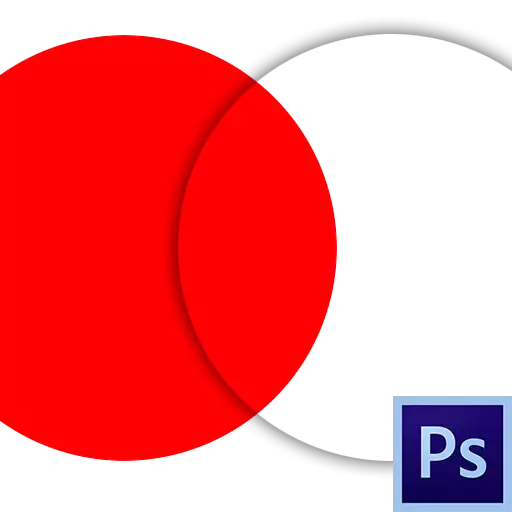
Làm việc với các lớp - những điều cơ bản của nền móng của Photoshop. Ý tưởng chính của các chương trình như vậy là chính xác trong vị trí nội dung trên các lớp khác nhau, cho phép bạn chỉnh sửa từng nguyên tố bất kể người khác. Trong bài học này, hãy nói về cách có được một lớp trong suốt trong Photoshop.
Độ trong suốt của các lớp
Trong suốt (hoặc mờ) có thể được coi là một lớp thông qua đó nội dung có thể được nhìn thấy, nằm trong chủ đề.
Theo mặc định, mỗi lớp mới được tạo trong bảng màu là trong suốt, vì nó không chứa bất kỳ mục nào.
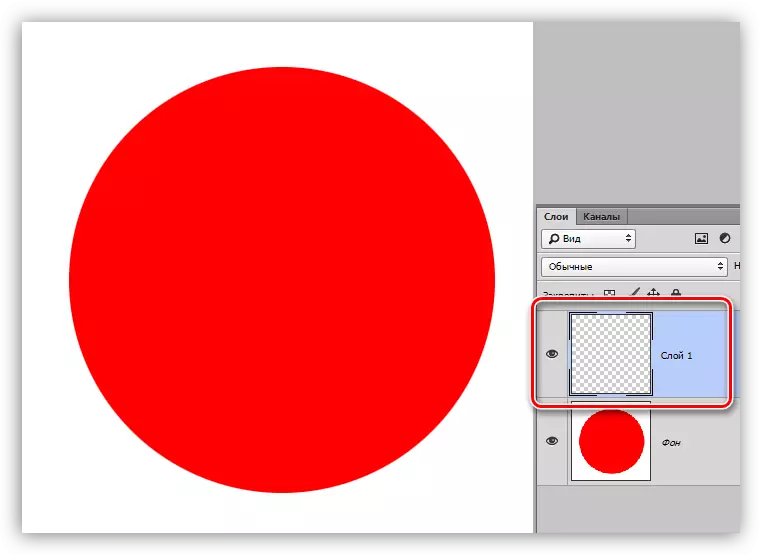
Trong trường hợp lớp không trống, để cung cấp cho nó trong suốt, cần phải thực hiện một số hành động.
Phương pháp 1: Độ mờ đục chung
Để giảm độ mờ tổng thể của các phần tử chứa trên lớp, bạn cần phải làm việc thanh trượt với tên tương ứng ở đầu bảng màu của các lớp.
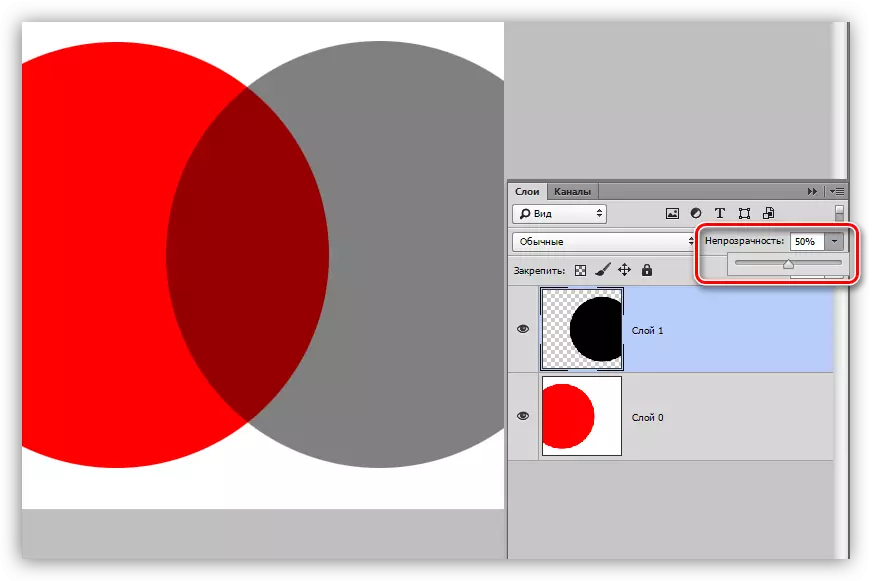
Như bạn có thể thấy, với sự giảm độ mờ đục của lớp trên bằng một vòng tròn màu đen, thấp hơn, màu đỏ, đang bắt đầu chuyển qua nó.
Phương pháp 2: đổ Opacity
Cài đặt này khác với cái trước sẽ chỉ xóa phần tử, nghĩa là, làm cho nó trong suốt. Nếu các kiểu được áp dụng cho lớp, ví dụ, một cái bóng, chúng sẽ vẫn hiển thị.
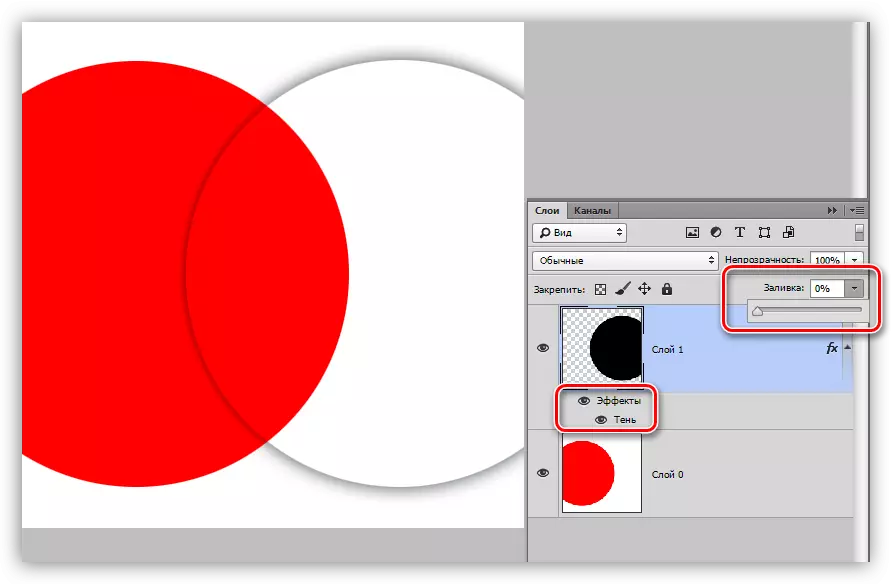
Trong bài học này đã kết thúc, bây giờ bạn biết cách tạo một lớp mờ trong Photoshop ba cách. Các thuộc tính của các lớp mở ra trước chúng ta các cơ hội rộng nhất để tạo và xử lý hình ảnh.
